Wussten Sie, dass Sie den Inkognito-Modus auf Google Maps verwenden können, wenn Sie nicht möchten, dass die App verfolgt, wonach Sie suchen oder wohin Sie gehen? Auf diese Weise können Sie vorübergehend verhindern, dass Maps Ihre Aktivitäten aufzeichnet, wenn Sie nachschlagen oder geheime Orte besuchen! Es erspart Ihnen den Aufwand, Ihren Suchverlauf löschen zu müssen. Hier finden Sie alles, was Sie wissen müssen, um den Inkognito-Modus von Google Maps auf dem iPhone und iPad zu aktivieren.
- Was macht der Inkognito-Modus in Google Maps?
- So aktivieren Sie den Inkognito-Modus in Google Maps auf dem iPhone oder iPad
Was macht der Inkognito-Modus auf Google Maps?
Genau wie bei Google Chrome können Sie im Inkognito-Modus bei Google Maps Ihre Privatsphäre kontrollieren. Im Inkognito-Modus wird Google Maps also nicht:
- Speichern Sie Ihren Such- oder Navigationsverlauf.
- Nutzen Sie Ihre Aktivität, um Karten zu personalisieren
- Aktualisieren Sie gegebenenfalls Ihren freigegebenen Standort oder den Standortverlauf
Daher sind die folgenden Google Maps-Funktionen im Inkognito-Modus nicht verfügbar:
- Pendeln
- Für Sie
- Standortverlauf (er wird für Ihr gesamtes Gerät pausiert, nicht nur für Karten)
- Standortfreigabe
- Benachrichtigungen und Nachrichten
- Suchverlauf
- Vervollständigungsvorschläge für die Suche
- Google Maps-Beiträge
- Offline-Karten
- Ihre Orte
- Medienintegration
Beachten Sie jedoch, dass der Inkognito-Modus keinen Einfluss darauf hat, wie Ihre Aktivitäten von Internetanbietern, anderen Apps, der Sprachsuche und anderen Google-Diensten gespeichert oder verwendet werden.
So aktivieren Sie den Inkognito-Modus in Google Maps auf dem iPhone oder iPad
- Öffnen Sie Google Karten App und tippen Sie auf Ihr Profil Bild oben rechts.
- Tippen Sie auf Inkognito-Modus aktivieren.
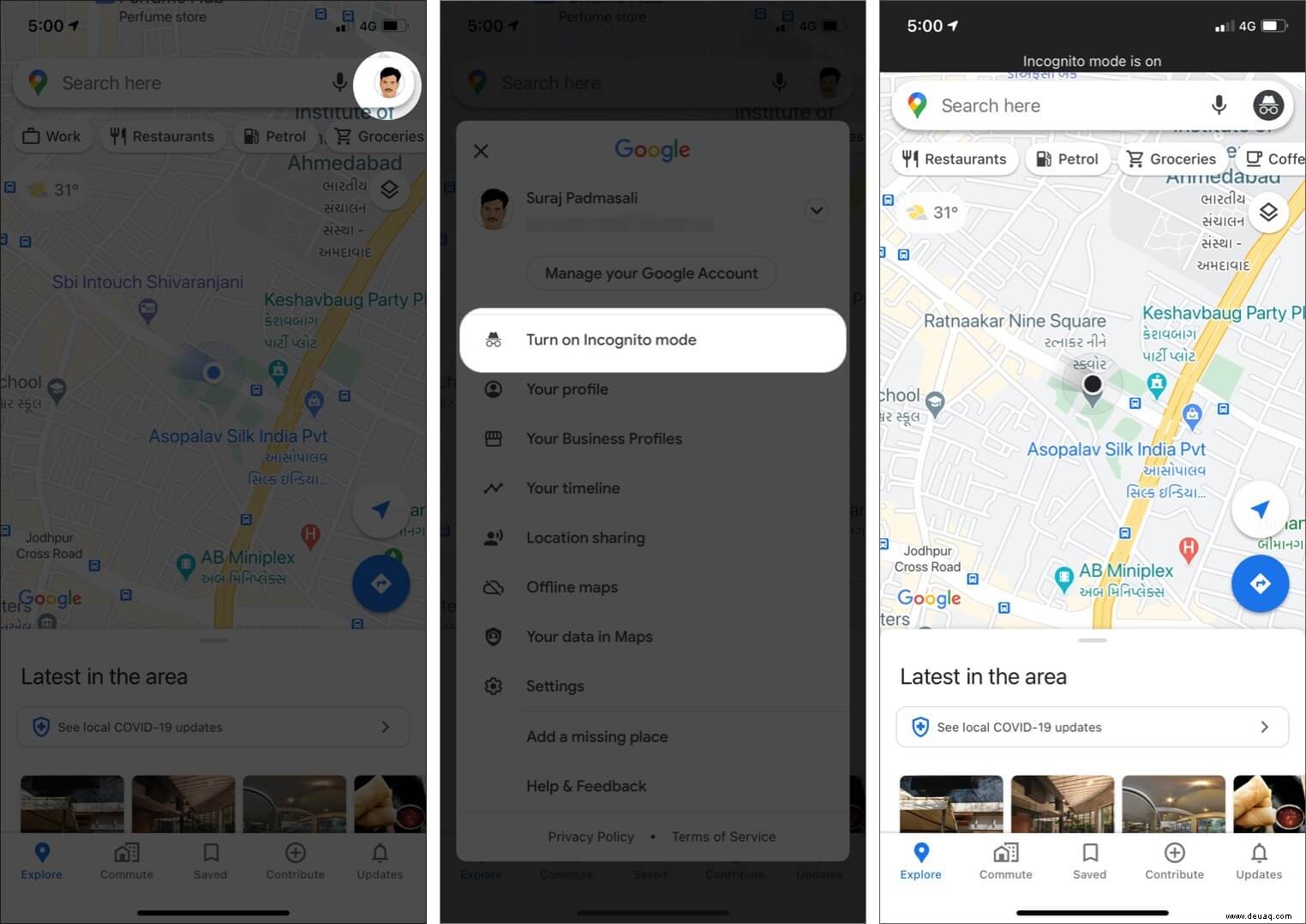
Sie sehen Ihr Profilbildsymbol Rückgeld. Um den Inkognito-Modus zu deaktivieren, tippen Sie auf das Symbol und wählen Sie Inkognito-Modus deaktivieren. aus
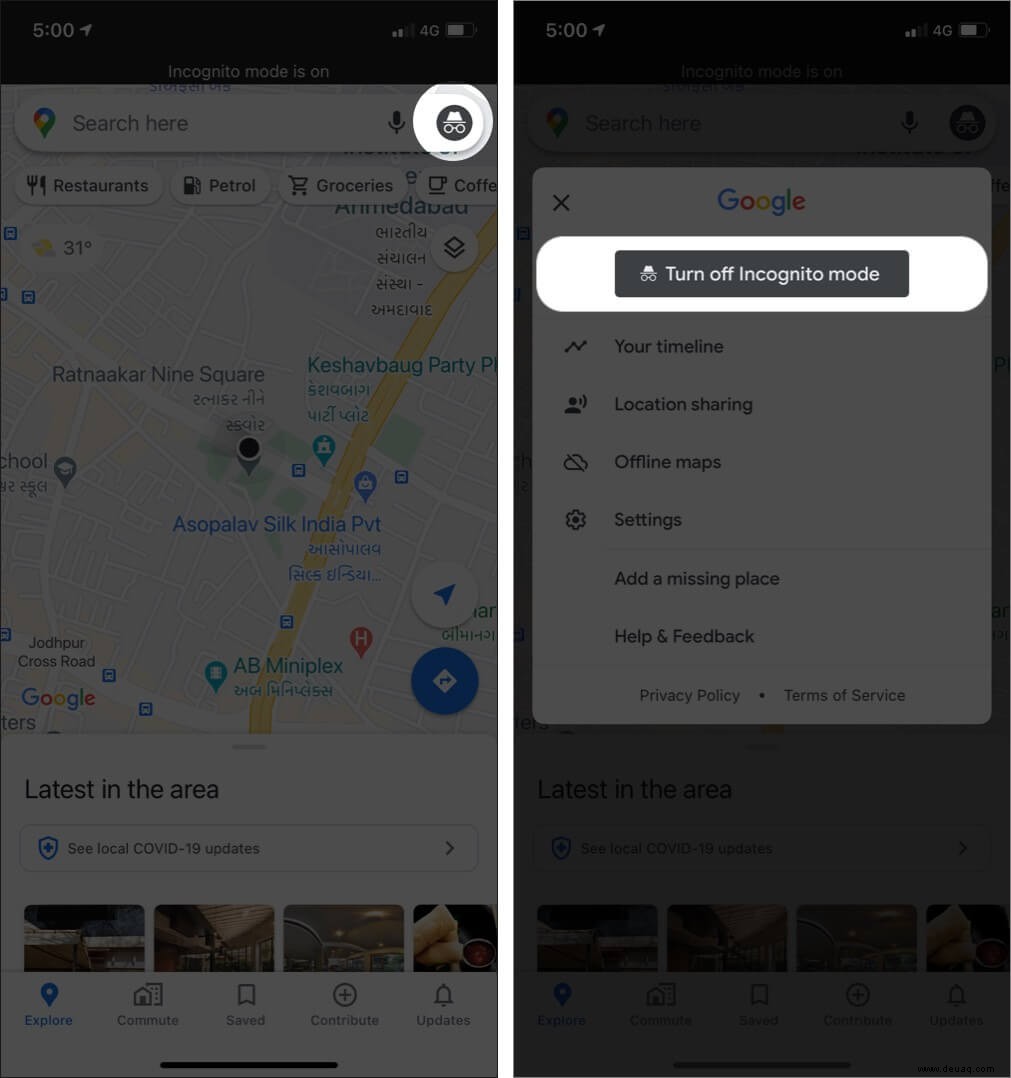
Unterdecken Sie sich mit dem Inkognito-Modus von Google Maps auf iPhone und iPad
Egal, ob Sie auf diesen supergeheimen Einkaufsbummel gehen oder einfach nur nach einem Ort recherchieren möchten, ohne dass Google Sie mit entsprechenden Empfehlungen zuspammt, der Inkognito-Modus ist eine praktische Möglichkeit, Ihre Wanderungen unter Verschluss zu halten. Lassen Sie es mich in den Kommentaren unten wissen, wenn Sie Fragen dazu haben.
Sie können sich auch verwandte Beiträge ansehen:
- So speichern Sie Offline-Karten in Google Maps
- Entfernung in Google Maps auf iPhone und iPad messen
- Google Maps funktioniert nicht auf Ihrem iPhone? Hier ist Fix
- So deaktivieren Sie Suchtrends in Google auf dem iPhone und Mac